1.功能概述
题组随机与问题随机的功能相似,适用于观察不同实验条件的干预效应,可以向受访者随机显示多组题目中的一组或若干组题目。
举例来说,我们想了解对同样题目(如,受访者过去7天食用过哪些食物)的两种不同提问方式是否会对受访者的作答产生影响:一种是使用多选题的提问方式(组1);另一种是将多选题拆分成多道单选题的提问方式(组2)。通过将受访者随机分派到两组中的一种,我们可以观察不同实验条件下数据结果的差异。
因为组2由多道题组成,我们需要使用到题组随机,两组题向受访者随机呈现一组,效果如下图所示:
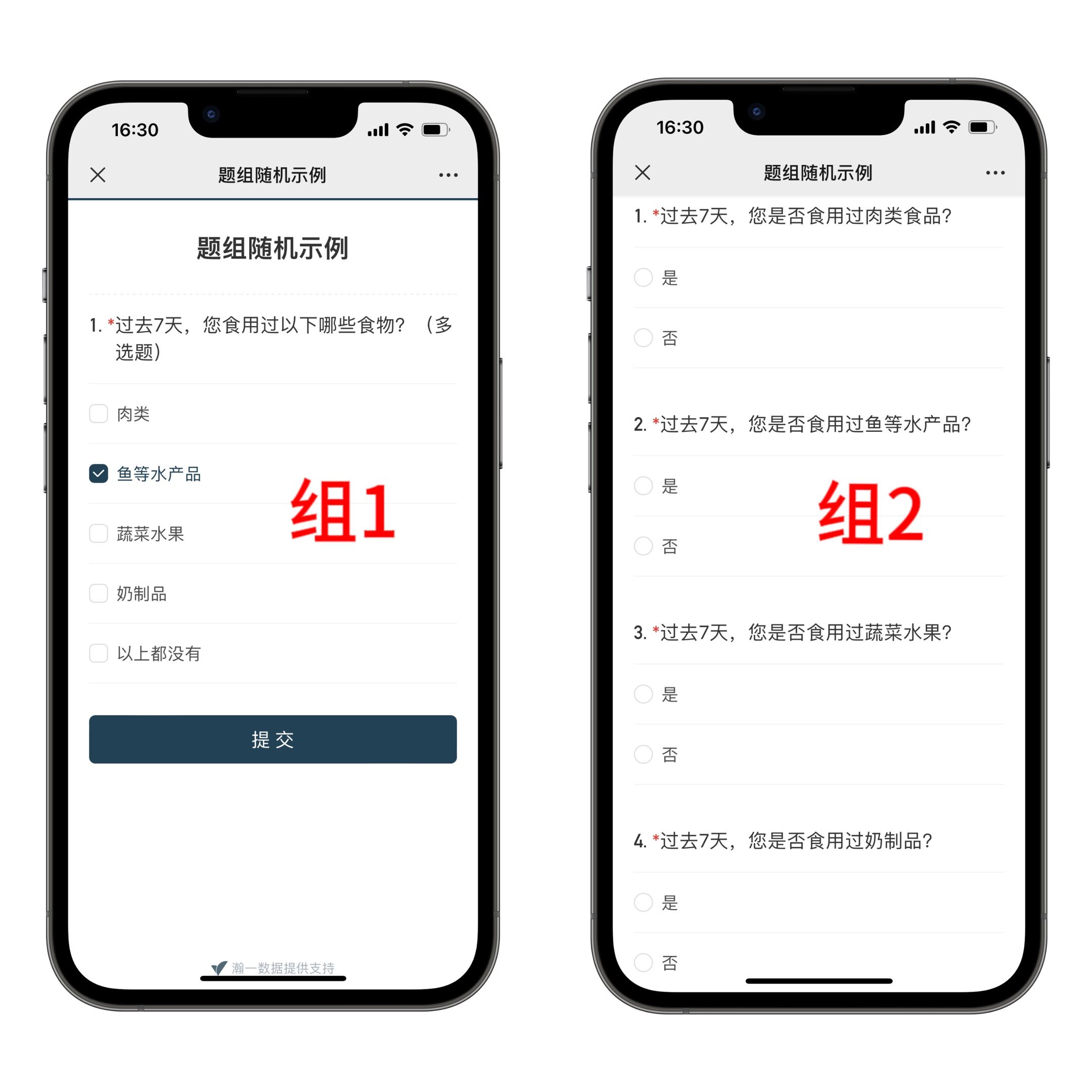
提示:与问题随机不同的是,在问题随机中,当需要向受访者随机呈现多道题目中的2道(或更多道)题目时,我们无法控制让这些题目中的某2道(或更多道)题目成组出现,而是任意2道(或更多道)题目都可能被随机组合在一起;而题组随机通过将题目先分组再随机分派的方式,可以实现题目组的随机显示。
2.操作步骤
第一步:建立2个题组,分别录入两组题目。
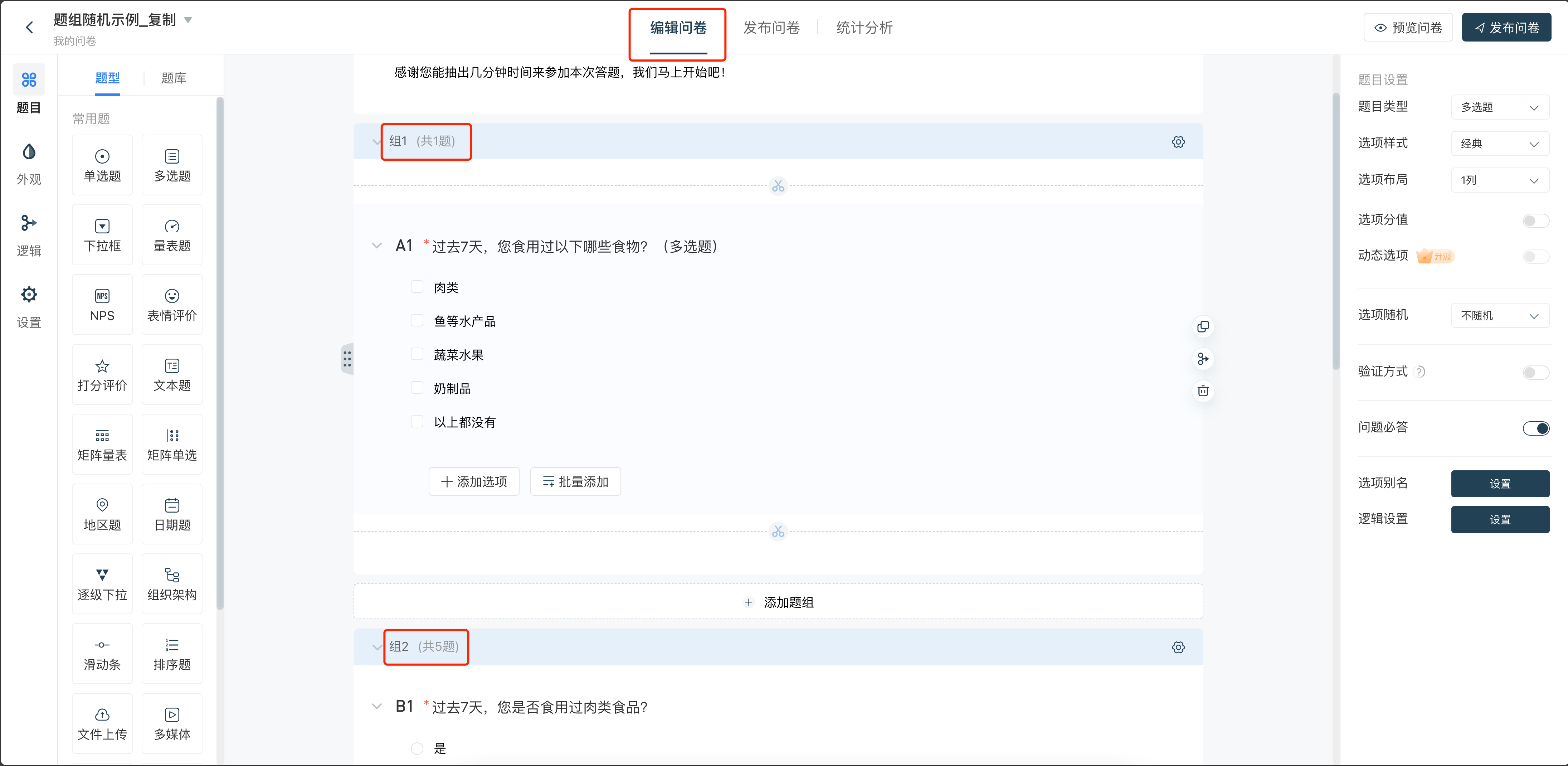
第二步:在编辑问卷页面,点击【逻辑】→【题组随机】→【+添加逻辑】
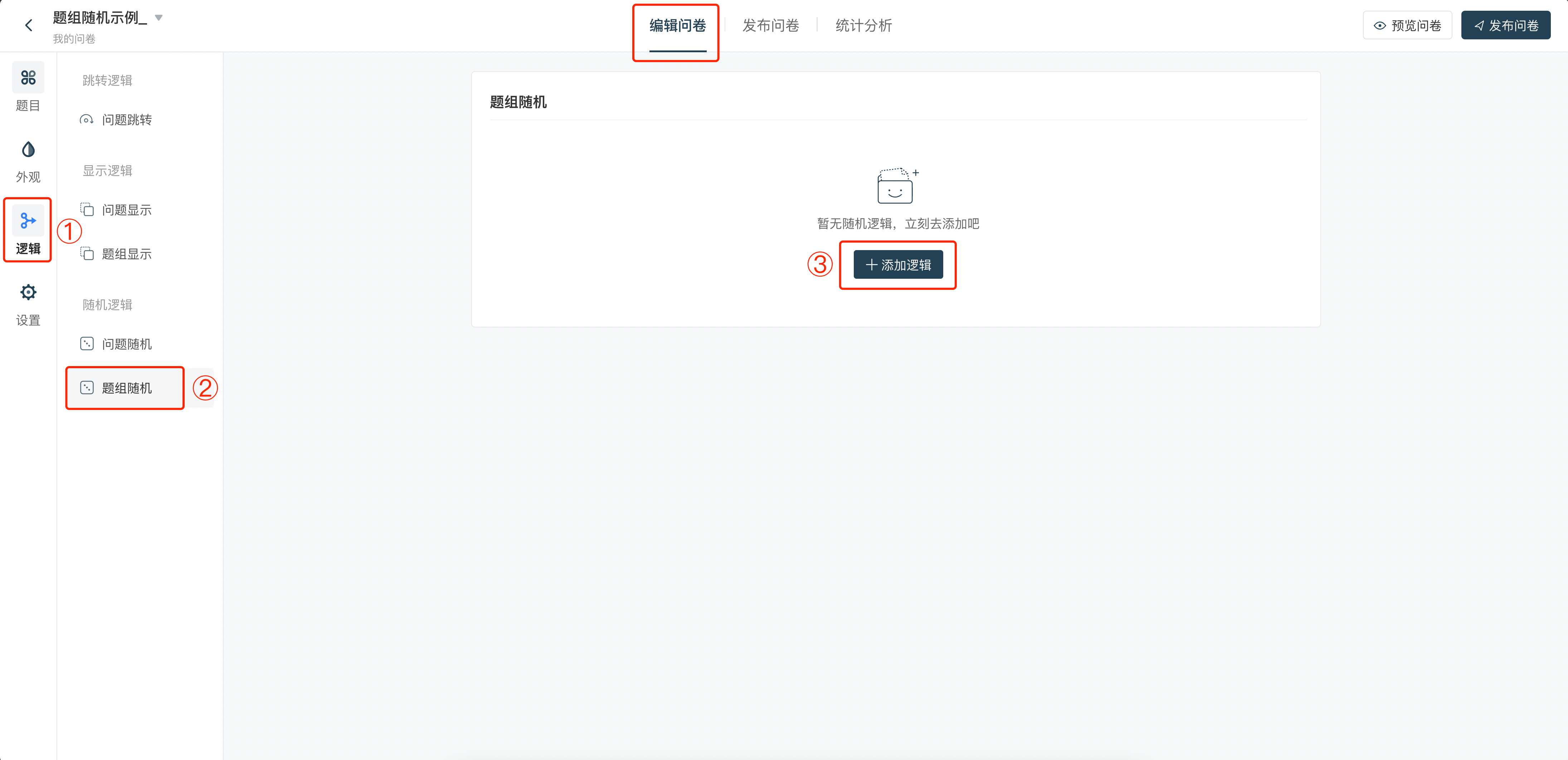
第三步:设置需要随机显示的题组。
- 1.点击【添加】
- 2.选择需要进行随机设置的2个题组
- 3.设置随机显示1个题组
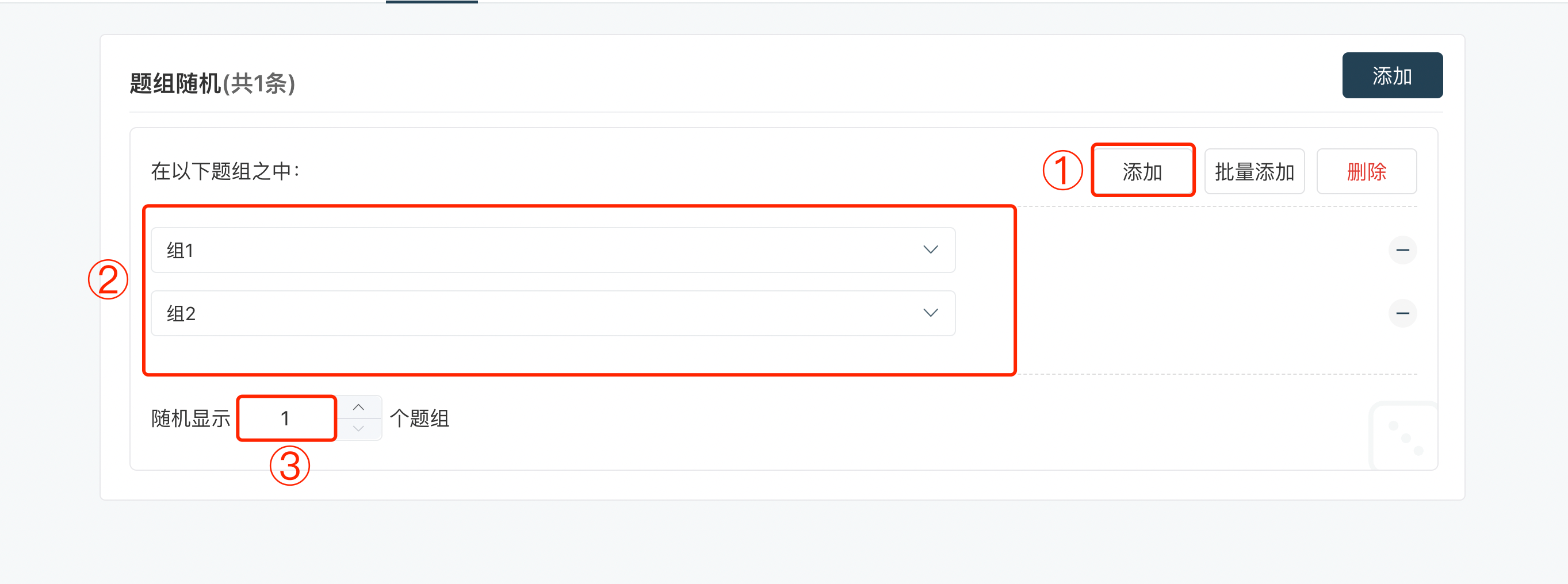
提示:如果需要设置随机的问题过多,可以进行【批量添加】,更有效率。
3.添加、修改、删除题组随机设置:
- 增加新的题组随机组:一份问卷中可以设置多组问题随机。完成一组问题随机的设置后,点击上方【添加】,可以增加新的题组随机组。
- 修改题组随机:如果需要修改题组随机设置,在题组随机设置页面选择相关的参数(需要随机显示的题组、随机显示的题组数量等)进行修改即可。
- 删除题组随机:如果需要删除题组随机设置,点击每一行的减号键可以去掉该行对应的题组,点击删除键可以去掉整个题组随机组。
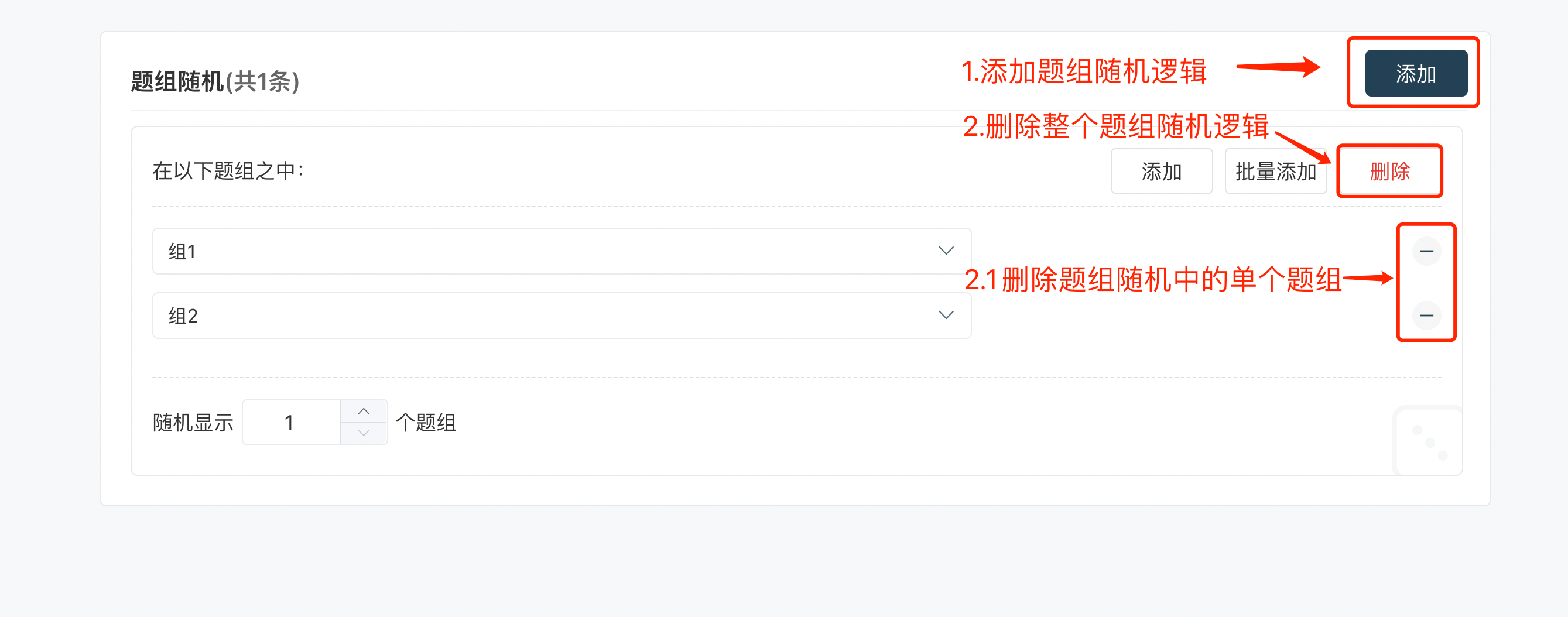
3.数据格式
如果设置了题组随机,下载的数据文件夹中会保存一份名称为“random_result.csv”的文件,该文件记录了题组随机分配的情况。
下表是上文示例的题组分配情况。
第一列为id,代表每个受访者的编号;两个随机组中的每道题存为了1列,以“题号_display”的形式命名。数值1表示该题被显示给了受访者,数值0表示该题没有被显示给受访者,每个题组内的题目的数值一定是一致的(都显示或者都不显示)。在上文示例的两个题组中,题组1的题目分派给了id=4、5、7、8、9、10的受访者,组2的题目显示给了id=1、2、3、6的受访者。
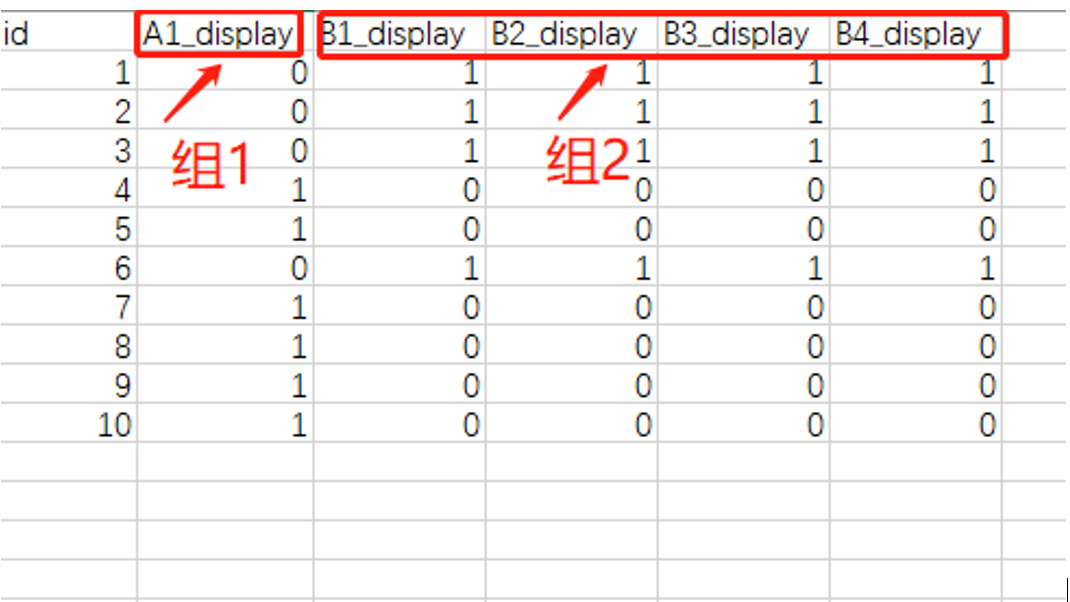
















 更新时间:
更新时间:










